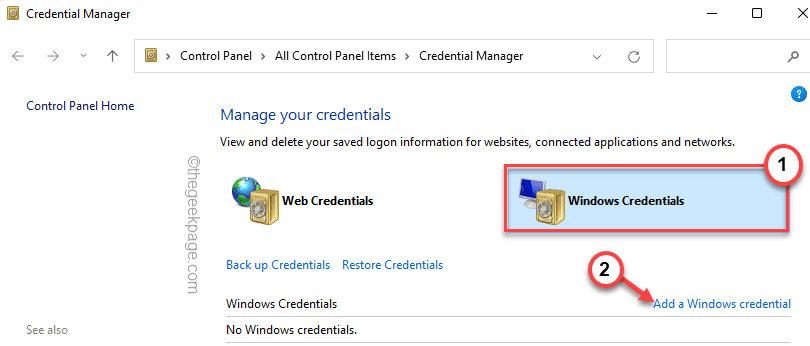Μια δέσμη ενεργειών μητρώου είναι η ασφαλέστερη μέθοδος για να επιτευχθεί αυτό
- Υπάρχουν διάφορες καταστάσεις ύπνου που μπορεί να χρησιμοποιήσει το σύστημα, οι οποίες περιλαμβάνουν επίσης την κατάσταση S3.
- Εάν η Σύγχρονη Αναμονή (SO) είναι ενεργοποιημένη στον υπολογιστή σας, θα απενεργοποιήσει την κατάσταση αναστολής λειτουργίας του S3 και θα εμποδίσει τη λειτουργία της.
- Μπορείτε να απενεργοποιήσετε τη σύγχρονη αναμονή μέσω του Επεξεργαστή Μητρώου και της Γραμμής εντολών.
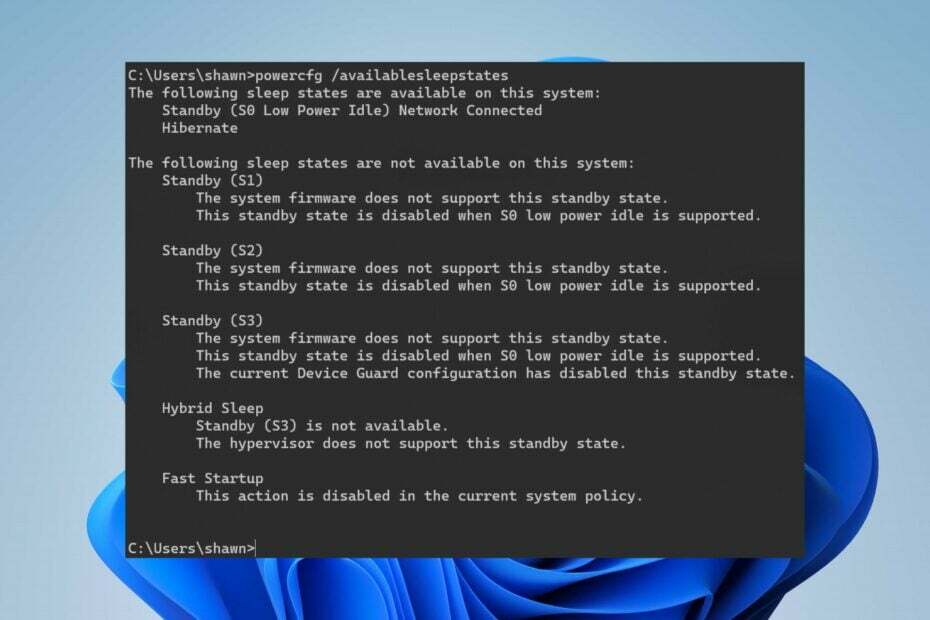
Ένα σύστημα ύπνου υποδεικνύει ότι δεν εμπλέκεται σε καμία υπολογιστική διαδικασία και φαίνεται να είναι απενεργοποιημένο. Διαφορετικές καταστάσεις έχουν βάθη ύπνου που διαφέρουν από άλλες. Ωστόσο, οι χρήστες δυσκολεύονται να ενεργοποιήσουν την κατάσταση αναστολής λειτουργίας S3 στον υπολογιστή τους.
Από τον οδηγό μας, διαβάστε παρακάτω για να μάθετε πώς μπορείτε να ενεργοποιήσετε την κατάσταση αναστολής λειτουργίας του S3 και να απενεργοποιήσετε τη σύγχρονη αναμονή στον υπολογιστή σας.
Ποια είναι η κατάσταση ύπνου S3;
Η κατάσταση αναστολής λειτουργίας S3 είναι όταν το σύστημα μπορεί να είναι ενεργοποιημένο όταν δεν εκτελεί υπολογιστικές εργασίες. Είναι το τρίτο στη σειρά κατάστασης ύπνου S1, S2, S3 και S4. Όλα έχουν διαφορετικά χαρακτηριστικά που καθορίζουν τον τρόπο λειτουργίας τους.
Ωστόσο, η κατάσταση ύπνου S3 είναι μια κατάσταση ύπνου με χαμηλή καθυστέρηση αφύπνισης και για ορισμένα συστήματα, η κατάσταση ύπνου S3 δεν υποστηρίζεται.
Διαθέτει το περιβάλλον της CPU, τα περιεχόμενα της κρυφής μνήμης συστήματος και την απώλεια περιβάλλοντος chipset, επειδή διατηρεί μόνο τη μνήμη του συστήματος. Επίσης, η τοποθέτηση του συστήματος σε κατάσταση αναστολής λειτουργίας S3 παρέχει τροφοδοσία μόνο στις θύρες USB 3.0.
Ωστόσο, η κατάσταση αναστολής λειτουργίας S3 είναι απενεργοποιημένη όταν υποστηρίζεται η κατάσταση αδράνειας χαμηλής κατανάλωσης Modern Standby (SO). Έτσι, για να ενεργοποιήσετε την κατάσταση αναστολής λειτουργίας S3, θα σας μάθουμε πώς να απενεργοποιήσετε τη σύγχρονη αναμονή (SO) στα Windows.
Πώς μπορώ να ελέγξω την κατάσταση αναστολής λειτουργίας του υπολογιστή μου;
Πριν προχωρήσετε σε οποιαδήποτε βήματα, ελέγξτε την τρέχουσα κατάσταση αδράνειας του συστήματός σας:
- Τύπος Windows + Χ κλειδί για να ανοίξετε το Γρήγορη σύνδεση μενού και μετά κάντε κλικ στο Τερματικό Windows (Διαχειριστής).
- Πληκτρολογήστε την παρακάτω εντολή και πατήστε Εισαγω:
powercfg /a - Εάν το σύστημα αναφέρει Αναμονή (S0 Lower Power Idle) Συνδέθηκε/Αποσυνδέθηκε στο δίκτυο, έπειτα Σύγχρονη αναμονή είναι ενεργοποιημένη.
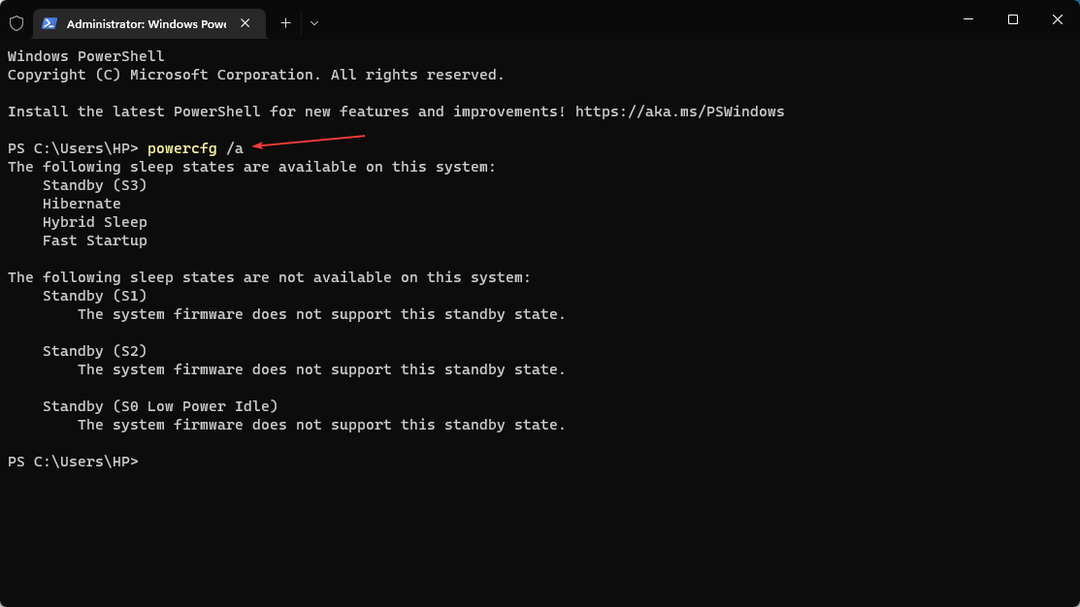
- Εάν το σύστημα αναφέρει Αυτή η κατάσταση αναμονής είναι απενεργοποιημένη όταν υποστηρίζεται η αδράνεια χαμηλής ισχύος S0, υποδεικνύει ότι μπορείτε να απενεργοποιήσετε Σύγχρονη αναμονή να επιτρέψει Αναμονή παλαιού τύπου (S3).
Επομένως, προχωρήστε με τα παρακάτω βήματα για να απενεργοποιήσετε τη σύγχρονη αναμονή για να ενεργοποιήσετε τη λειτουργία αναμονής παλαιού τύπου (S3).
Πώς μπορώ να ενεργοποιήσω την κατάσταση αναστολής λειτουργίας S3 και να απενεργοποιήσω τη σύγχρονη αναμονή;
- Ποια είναι η κατάσταση ύπνου S3;
- Πώς μπορώ να ελέγξω την κατάσταση αναστολής λειτουργίας του υπολογιστή μου;
- Πώς μπορώ να ενεργοποιήσω την κατάσταση αναστολής λειτουργίας S3 και να απενεργοποιήσω τη σύγχρονη αναμονή;
- 1. Χρησιμοποιήστε μια δέσμη ενεργειών μητρώου
- 2. Χρησιμοποιήστε τη γραμμή εντολών
- 3. Μέσω του Επεξεργαστή Μητρώου
1. Χρησιμοποιήστε μια δέσμη ενεργειών μητρώου
- Τύπος Windows + R κλειδί για να ανοίξετε το Τρέξιμο πλαίσιο διαλόγου, πληκτρολογήστε μπλοκ ΣΗΜΕΙΩΣΕΩΝκαι κάντε κλικ Εντάξει να ανοίξει α νέο αρχείο Σημειωματάριο.
- Αντιγράψτε και επικολλήστε την ακόλουθη δέσμη ενεργειών στο αρχείο σημειωματάριων:
Windows Registry Editor Version 5.00 [HKEY_LOCAL_MACHINE\SYSTEM\CurrentControlSet\Control\Power] "PlatformAoAcOverride"=dword: 00000000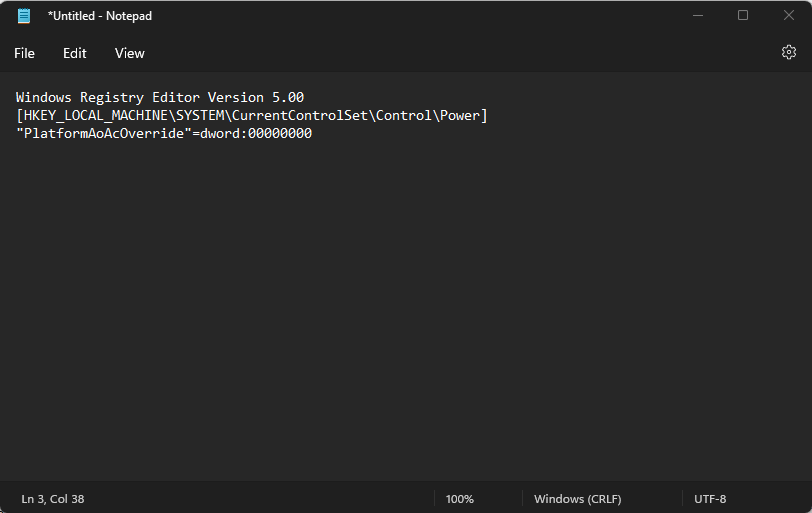
- Κάντε κλικ στο Αρχείο στην επάνω αριστερή γωνία και επιλέξτε Αποθήκευση ως.
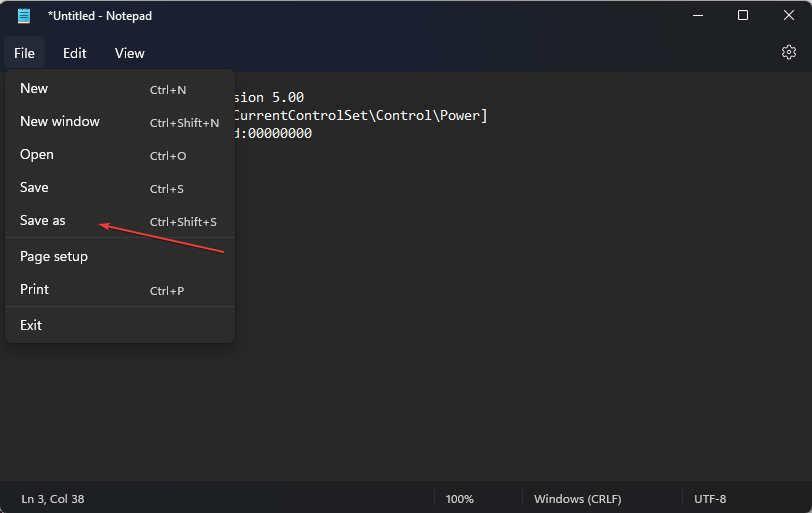
- Εισαγάγετε το όνομα αρχείου ως Disable_Modern_Standby.reg, κάντε κλικ στο Αποθήκευση ως πληκτρολογήστε αναπτυσσόμενο μενού, επιλέξτε Ολα τα αρχείακαι κάντε κλικ Αποθηκεύσετε για να αποθηκεύσετε το αρχείο μητρώου.
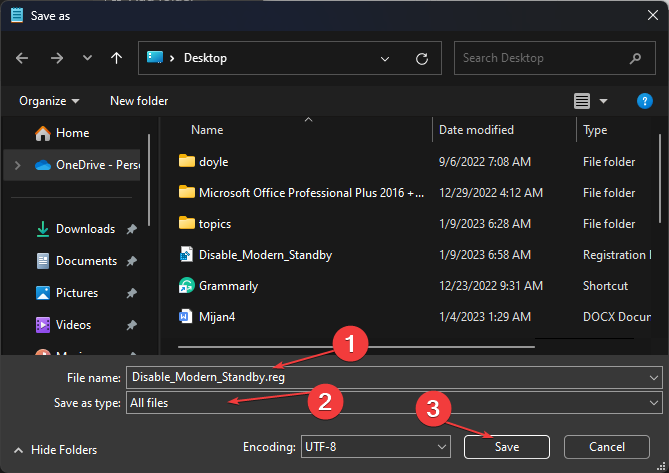
- Κάντε διπλό κλικ στο Disable_Modern_Standby.reg αρχείο και κάντε κλικ Ναί πότε UAC προτρέπει.
- Κάντε επανεκκίνηση του υπολογιστή σας για να εφαρμόσετε τις αλλαγές.
Τα παραπάνω βήματα θα απενεργοποιήσουν τη Σύγχρονη Αναμονή και θα σας δώσουν τη δυνατότητα να ενεργοποιήσετε την κατάσταση αναστολής λειτουργίας S3. Ανάγνωση πώς να διορθώσετε σφάλματα πρόσβασης στο μητρώο εάν αντιμετωπίσετε προβλήματα με τα παραπάνω βήματα.
2. Χρησιμοποιήστε τη γραμμή εντολών
- Κάντε αριστερό κλικ στο Αρχή κουμπί, πληκτρολόγηση Γραμμή εντολώνκαι κάντε κλικ Εκτελέστε ως διαχειριστής.
- Κάντε κλικ Ναί στο Ελεγχος λογαριασμού χρήστη προτροπή.
- Πληκτρολογήστε τις παρακάτω εντολές και πατήστε Εισαγω:
reg add HKLM\System\CurrentControlSet\Control\Power /v PlatformAoAcOverride /t REG_DWORD /d 0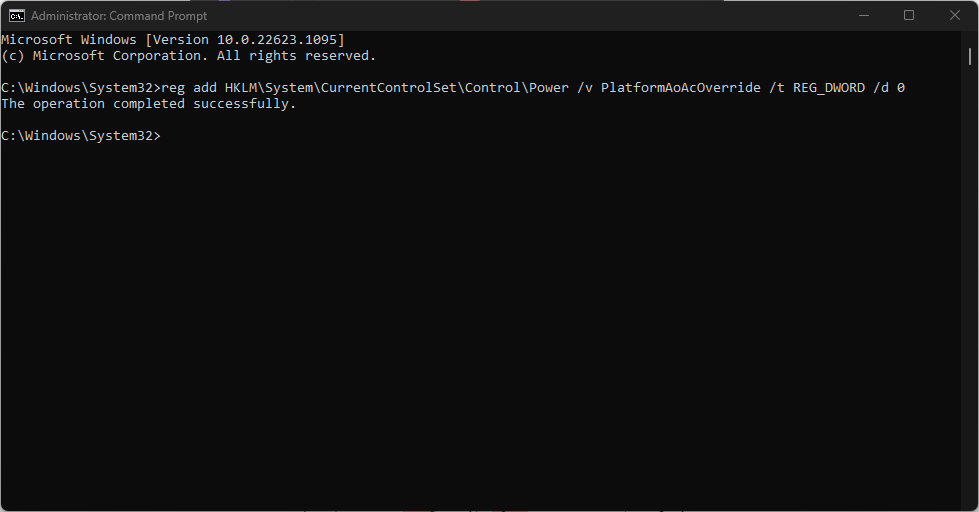
- Κλείστε τη γραμμή εντολών και επανεκκινήστε τον υπολογιστή σας για να εφαρμόσετε τις αλλαγές.
Η γραμμή εντολών χρησιμοποιεί τις εντολές reg για να τροποποιήσει το μητρώο των Windows, απενεργοποιώντας τη σύγχρονη αναμονή.
Αυτή η λύση θα σας βοηθήσει επίσης να απενεργοποιήσετε τη σύγχρονη αναμονή στα Windows 10, οπότε δοκιμάστε την.
Ελέγξτε τον οδηγό μας τι να κάνετε εάν δεν μπορείτε να εκτελέσετε τη γραμμή εντολών ως διαχειριστής στα Windows 11.
- Πώς να προσαρτήσετε, να διαβάσετε ή να μορφοποιήσετε το EXT4 στα Windows 11
- Ενεργοποίηση ή απενεργοποίηση Διευκόλυνση κίνησης δρομέα μεταξύ οθονών στα Windows 11
3. Μέσω του Επεξεργαστή Μητρώου
- Τύπος Windows + R κλειδί για να ανοίξετε το Τρέξιμο πλαίσιο διαλόγου, πληκτρολογήστε regeditκαι κάντε κλικ Εντάξει για να ανοίξω Επεξεργαστής Μητρώου.
- Κάντε κλικ Ναί εάν ζητηθεί από UAC.
- Αντιγράψτε και επικολλήστε την ακόλουθη διαδρομή μητρώου:
HKEY_LOCAL_MACHINE\SYSTEM\CurrentControlSet\Control\Power
- Κάντε δεξί κλικ στο Είσοδος ρεύματος, επιλέξτε Νέοςκαι επιλέξτε Τιμή DWORD (32-bit). από το αναπτυσσόμενο μενού και μετά εισάγετε PlatformAoAcOverride ως το Όνομα τιμής.
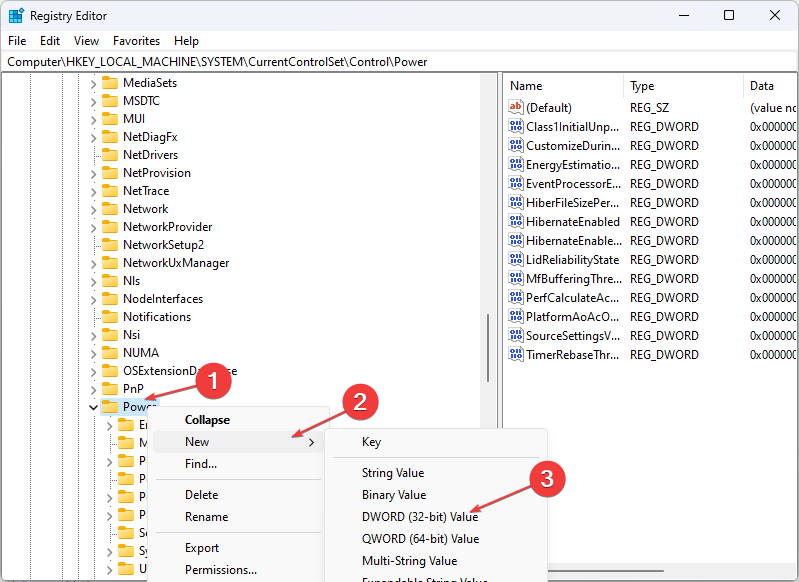
- Κάντε δεξί κλικ στο PlatformAoAcOverride τιμή και επιλέξτε Τροποποιώ. Τύπος 0 στο δεδομένα αξίας πεδίο και κάντε κλικ Εντάξει.
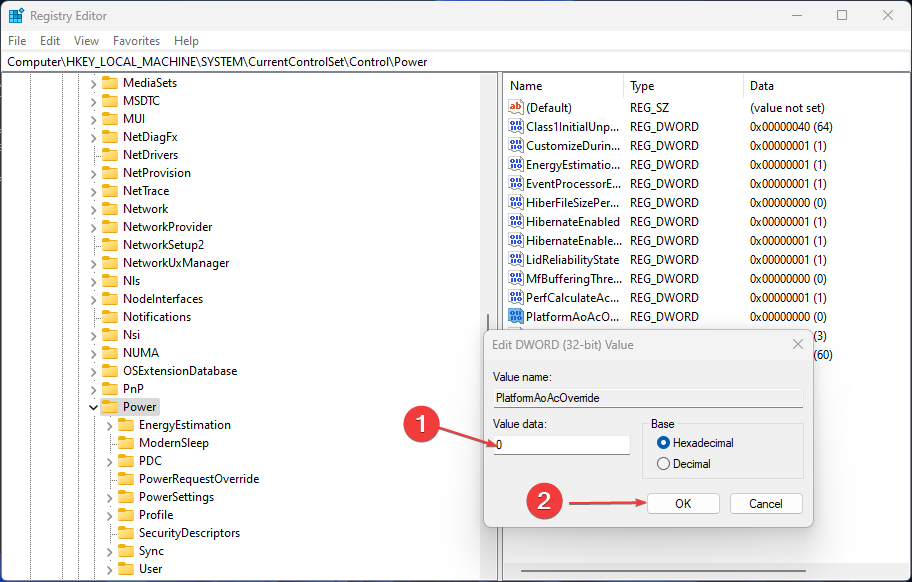
- Κλείστε τον Επεξεργαστή Μητρώου και επανεκκινήστε τον υπολογιστή σας για να εφαρμόσετε τις αλλαγές.
Η επεξεργασία της καταχώρισης τροφοδοσίας στον Επεξεργαστή Μητρώου θα επηρεάσει τη Σύγχρονη Αναμονή και θα απενεργοποιήσει την κατάσταση λειτουργίας της.
Σημείωση: Η απενεργοποίηση της Σύγχρονης Αναμονής (SO) στα Windows μέσω οποιουδήποτε από τα παραπάνω βήματα επιτρέπει τη λειτουργία της κατάστασης αναστολής λειτουργίας S3. Έτσι, οι χρήστες μπορούν να εκτελέσουν τα βήματα για να ελέγξουν την τρέχουσα κατάσταση αναστολής λειτουργίας του συστήματος για να γνωρίζουν εάν η κατάσταση αναστολής λειτουργίας S3 είναι ενεργοποιημένη.
Επιπλέον, οι αναγνώστες μας μπορεί να ενδιαφέρονται για το άρθρο μας σχετικά με το Σχέδιο ισχύος Ultimate Performance και πώς να το ενεργοποιήσετε. Επίσης, διαβάστε πώς να διορθώσετε έναν υπολογιστή που δεν πρόκειται να κοιμηθεί στα Windows 11.
Επίσης, οι χρήστες αναφέρουν ο υπολογιστής κολλάει μετά το ξύπνημα από τον ύπνο, καθιστώντας δύσκολη την αναβίωση του συστήματος.
Συμπερασματικά, βεβαιωθείτε ότι ακολουθείτε όλα τα βήματα που περιγράφονται αυστηρά για βέλτιστα αποτελέσματα για να απενεργοποιήσετε τη σύγχρονη αναμονή και να ενεργοποιήσετε την κατάσταση αναστολής λειτουργίας S3. Περαιτέρω ερωτήσεις ή προτάσεις είναι ευπρόσδεκτες στην ενότητα σχολίων.